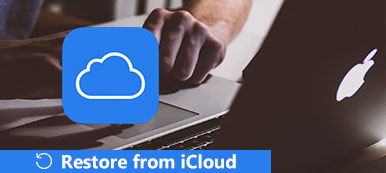Uma senha pode proteger os dados em seu iPhone de acesso não autorizado, fornecendo linha adicional de defesa. Isso é especialmente importante quando você armazena informações comerciais no dispositivo. No entanto, também produziria problemas se você o esquecesse. Posso redefinir meu iPhone se eu esquecer minha senha? É possível redefinir um iPhone bloqueado sem senha? Neste tutorial, responderemos a essas perguntas e informaremos como redefinir um iPhone bloqueado em detalhes. No momento, o iTunes e o iCloud podem ajudá-lo a redefinir as configurações de fábrica do iPhone / iPad / iPod. Antes de redefinir seu iPhone, é melhor você criar um novo backup usando o iTunes ou iCloud.

- Parte 1: Como redefinir um iPhone bloqueado usando o iTunes
- Parte 2: Como redefinir um iPhone bloqueado via iCloud
- Parte 3: Como redefinir um iPhone bloqueado por meio do modo de recuperação
- Parte 4: Como restaurar o iPhone após a reinicialização
Parte 1: Como redefinir um iPhone bloqueado usando o iTunes
A Apple recomenda que as pessoas redefinam o iPhone usando o iTunes, em parte porque é mais seguro. Além disso, ele não solicita senha durante a redefinição do iPhone.
Se você ativou o recurso de backup automático do iCloud, isso deve acontecer pelo menos uma vez ao dia quando o iPhone estiver se conectando a uma rede Wi-Fi. Dito isso, você não precisa fazer o backup do seu iPhone manualmente depois de configurá-lo com as guias abaixo.

Passo 1. Vincule seu iPhone ao seu computador usando um cabo USB. Certifique-se de ter baixado e instalado a versão mais recente do iTunes. Inicie o iTunes quando precisar redefinir um iPhone bloqueado.
Passo 2. Clique no botão iPhone na faixa superior depois que o iTunes detectou seu iPhone. Vá para a guia "Resumo" e clique no botão "Restaurar iPhone" no painel direito.
Passo 3. Quando a mensagem de aviso aparecer, clique no botão "Restaurar" novamente. Em seguida, o processo de reinicialização do iPhone começará imediatamente.
Passo 4. Depois disso, o iPhone será reiniciado e mostrará a tela Slide para configurar.
Parte 2: Como redefinir um iPhone bloqueado via iCloud
Apple tinha integrado Find My iPhone recurso no iCloud. Isso é capaz de redefinir um iPhone bloqueado, mesmo que ele não esteja em sua mão. O pré-requisito é que você tenha configurado "Find My iPhone" no seu aparelho.

Passo 1. Acesse icloud.com no seu navegador e entre com seu ID e senha da Apple.
Passo 2. Clique em “Todos os dispositivos” e selecione o iPhone que deseja redefinir sem senha.
Passo 3. Na tela de entrada do dispositivo, clique em "Apagar iPhone". Em seguida, insira seu ID Apple e senha novamente para verificar se você é o host do dispositivo iOS. Assim que o seu iPhone se conectar à internet, o processo será acionado automaticamente.
Parte 3: Como redefinir um iPhone bloqueado por meio do modo de recuperação
Existem muitas ferramentas de desbloqueio para desbloquear o seu iPhone, mas a maioria delas requer uma senha. Então, como você pode redefinir um iPhone bloqueado sem senha? Não se preocupe. O Apeaksoft iOS Unlocker irá ajudá-lo a redefinir um iPhone bloqueado sem senha.

4,000,000+ Transferências
Desbloqueie o iPhone, iPad e iPod removendo a senha.
Remova a senha do iPhone da tela bloqueada, desativada e quebrada.
Remova o Apple ID sem senha do iPhone, iPad ou iPod.
Ignore o código de tempo ou restrições da tela rapidamente, sem perda de dados.
Etapas para redefinir de fábrica um iPhone bloqueado
Passo 1. Faça o download gratuito, instale e inicie o Apeaksoft iOS Unlocker no seu computador. Conecte seu iPhone bloqueado ao computador usando um cabo USB.
Passo 2. Escolha o modo “Limpar senha” e clique no botão “Iniciar” para continuar. Em seguida, as informações do seu iPhone serão carregadas. Confirme as informações e clique no botão Iniciar para continuar.

Passo 3. Demorará alguns para baixar o pacote de firmware. Você precisa esperar pacientemente.

Passo 4. Após o download, você pode clicar no botão Desbloquear para limpar a senha da tela do iPhone. E você deve inserir “0000” para confirmar o desbloqueio.

Parte 4: Como restaurar o iPhone após a redefinição
Se você fez o backup do seu telefone com o iTunes ou o iCloud antes de redefinir um iPhone bloqueado, é possível restaurar dados perdidos no seu iPhone a partir do backup. Mas o backup do iTunes e o backup do iCloud têm limitações, você não pode visualizar o backup do iTunes ou do iCloud em seu computador, além de restaurar dados seletivamente. A solução alternativa é restaurar o iPhone com iPhone Data Recovery é uma boa escolha. Seus principais recursos incluem:
- 1. Restaurar seletivamente. É capaz de abrir o backup do iTunes e do iCloud no computador e selecionar dados específicos para a restauração.
- 2. Fácil de usar. Este programa suporta a restauração do iPhone a partir do backup do iTunes ou do backup do iCloud em um clique.
- 3. Recuperação sem perdas. Todos os dados serão restaurados em condições originais, incluindo formato e qualidade.
- 4. Maior compatibilidade. O iPhone Data Recovery é compatível com todos os dispositivos iOS, incluindo iPhone 15/14/13/12/11/XS/XR/X/8/8 Plus/7/7 Plus/6/6s e modelos anteriores.
- 5. Além de backup, também tem a capacidade de recuperar dados apagados diretamente de um dispositivo iPhone.
Em uma palavra, vale a pena tentar, não importa se você tem um backup ou não. Clique aqui para aprender como backup bloqueado iPhone ou iPad.
Como restaurar o iPhone do backup do iTunes
Passo 1. Conecte seu telefone ao computador com o cabo USB Lightning após o implemento redefinir um iPhone bloqueado. Inicie o iPhone Data Recovery e vá para a guia "Recuperar do arquivo de backup do iTunes".
Passo 2. Selecione um arquivo de backup do iTunes e clique no botão "Iniciar verificação" para começar a extrair os dados. Quando a janela de resultados é apresentada, você pode visualizar a data e os arquivos por categorias, como contatos, mensagens, vídeos, áudios e assim por diante.
Passo 3. Selecione os arquivos que deseja recuperar para o seu iPhone e clique no botão "Recuperar" no canto inferior direito. Quando ele solicitar que você selecione um destino para salvar o resultado, pegue a pasta da biblioteca do iTunes e clique em "Recuperar" novamente para iniciar o processo de restauração.

Não perca: Como restaure o iPhone / iPad sem atualizar
Como restaurar o iPhone do backup do iCloud
Passo 1. Execute o iPhone Data Recovery no seu computador. Escolha a opção "Recuperar do arquivo de backup do iCloud" no lado esquerdo. Em seguida, insira seu ID Apple e senha para acessar todas as contas iCloud que você já criou.
Passo 2. Selecione um arquivo de backup do iCloud na lista e clique no botão "Download" ao lado dele. Em seguida, você será levado à janela de detalhes após o download. Todos os dados no backup do iCloud são organizados por categorias, como "Contatos", "Fotos", "Histórico de chamadas" e muito mais.
Passo 3. Marque a caixa de seleção na frente de cada arquivo que deseja restaurar na janela de detalhes e pressione o botão "Recuperar". Lembre-se de colocá-los na pasta Biblioteca do iTunes. Em seguida, eles serão restaurados para o seu telefone.

Não perca: Como redefinir um iPhone roubado 6 / 7 / 8 / X
Conclusão
Neste tutorial, compartilhamos como redefinir um iPhone bloqueado com o iTunes, o iCloud e o modo de recuperação. Se o seu iPhone estiver congelado, sem resposta, tela preta ou bloqueado devido a erros inesperados, nossos guias poderão ajudá-lo a se livrar de tais problemas com facilidade. Além disso, recomendamos uma ferramenta poderosa, iPhone Data Recovery, para ajudá-lo a restaurar o iPhone após a reinicialização. Isso poderia evitar a perda de dados após o processo de reinicialização do iPhone. Esperamos que nossos guias sejam úteis quando você encontrar problemas relacionados à redefinição de um iPhone bloqueado. Se você tiver mais dúvidas, por favor deixe uma mensagem abaixo. Nós responderemos o mais breve possível.